D-Link Cómo poner una contraseña en una red Wi-Fi?

- 2240
- 153
- Elsa Navarro
D-Link: Cómo poner una contraseña en una red Wi-Fi?
Los enrutadores D-Link son mayores entre los usuarios. Por lo tanto, las instrucciones para configurar, instalar una contraseña, resolver algunos problemas, etc. son siempre relevantes. D. En este artículo pondremos una contraseña en Wi-Fi, en el enrutador de D-Link. Mostraré todo el proceso sobre el ejemplo del modelo del enrutador D-Link DIR-615, que establecimos en este artículo. En las instrucciones para configurar ciertos modelos, siempre trato de escribir sobre la instalación de una contraseña en una red inalámbrica. Pero, el artículo general de todos los modelos D-Link no dolerá.
Según esta instrucción, puede colocar la contraseña en el D-Link DIR-300, DIR-615, DIR-320 y otros modelos. A menos que hay diferentes versiones del firmware que difieren en la interfaz. Por lo tanto, consideraremos varias opciones.
En cuanto al problema de instalar protección en una red Wi-Fi, luego Debes poner una contraseña. Y preferiblemente en el proceso de la primera configuración. Créeme, que quieren conectarse mucho. Y esta es una carga adicional en el enrutador, la baja velocidad de la conexión, y no es seguro. Incluso puede ser tal que al conectarse a su red, una tercera persona parte obtendrá acceso a sus archivos. Ahora, si no tiene una contraseña ahora, puede ver cuántos dispositivos están conectados a su red Wi-Fi. Si su red está abierta durante mucho tiempo, estoy seguro de que verá no solo sus dispositivos allí.
Por lo tanto, le aconsejo que tenga una buena contraseña, asegúrese de recordarla (o escribir) y proteger su red doméstica.
Instrucciones para instalar contraseña en la red Wi-Fi del enrutador D-Link
De hecho, nada es difícil. Primero, entra en la configuración del enrutador. Preferiblemente, se conecta al enrutador a través del cable. Pero, si esto no es posible, también puede de acuerdo con Wi-Fi (si hay algún problema de la instalación, consulte las soluciones al final de este artículo).
Para ingresar una página con configuración, debe abrir cualquier navegador (incluso puede desde una tableta o teléfono inteligente), y marcar la dirección en la barra de direcciones 192.168.0.1. Lo cruzamos presionando la tecla ENTER. Si aparece una solicitud de nombre y contraseña, especifique Admin y Admin (Si no los cambiaste). Si algo no funciona, vea las instrucciones detalladas: https: // help-wifi.Com/d-link/kak-zajti-v-nastrojki-routera-d-link-zaxodim-na-dras-192-168-0-1/.
En la configuración, vaya a la pestaña Wifi - Configuraciones de seguridad (Si tienes menú en inglés, cámbielo a ruso). En el menú de caída Autenticación de red Poner WPA2-PSK. En campo Clave de cifrado PSK Indique la contraseña que se utilizará para conectarse a su red Wi-Fi. Simplemente presente más complicado que mi "123456789" :) La contraseña debe ser al menos 8 caracteres.
En capítulo "Configuración de cifrado WPA" No cambiamos nada, simplemente haga clic en el botón Aplicar.

A continuación, ingrese el cursor al elemento del menú Sistema (arriba). Primero haga clic en el botón Ahorrar, y luego - Recargar.
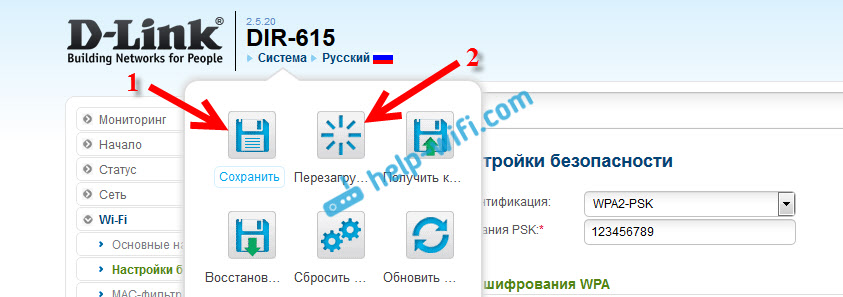
El enrutador se reiniciará y su red Wi-Fi estará protegida por contraseña. Que es deseable no olvidar :). En todo caso, consulte este artículo: Cómo encontrar su contraseña de Wi-Fi o qué hacer si olvida la contraseña?
Si su panel de control difiere de la que está en mi captura de pantalla anterior, puede intentar actualizar el firmware.
Si no desea actualizar el software, entonces aquí Instrucciones para instalar protección en D-Link con un firmware más antiguo (interfaz de luz):
En la configuración, vaya a la pestaña Título manualmente.

Luego abra la pestaña Wifi Y Configuraciones de seguridad.

Establezca la contraseña, guarde la configuración y reinicie el enrutador.
Y también las instrucciones para el firmware con una interfaz oscura:
En la página principal, desde abajo hacemos clic en el enlace Ajustes avanzados.

Además, en la pestaña Wi-Fi, seleccione el elemento Configuraciones de seguridad.

Bueno, entonces, todo es como siempre. Contra Autenticación de red Necesitas elegir WPA2-PSK. Indique la contraseña (no cambie el resto de la configuración) y haga clic en el botón Aplicar.

Guardamos la configuración y reiniciamos el enrutador.
Qué hacer si después de instalar la contraseña no hay conexión a Wi-Fi?
Un problema muy popular cuando, después de poner una contraseña en Wi-Fi, computadoras, teléfonos, tabletas y otros dispositivos no están conectados a una red inalámbrica. En una computadora, este suele ser un error bien conocido "Los parámetros de la red guardados en esta computadora no cumplen con los requisitos de esta red", o "Windows no pudo conectarse a ...". Los dispositivos móviles simplemente pueden no conectarse.
Lo que debe hacerse. Solo necesita eliminar una red Wi-Fi en una computadora, olvidarla y estar conectado nuevamente con la contraseña que se estableció en la configuración del enrutador. Hacerlo es muy simple. Escribí en detalle sobre esto en este artículo: https: // help-wifi.Com/Reshenie-Problem-I-Sobok/Udalyaem-Wi-Fi-Set-na-Windows-7/. Si tiene Windows 10, vea esta instrucción.
En dispositivos móviles, solo necesita presionar la red, mantener un poco y seleccionar Eliminar en el menú.
- « Router Zyxel Keenetic como receptor Wi-Fi para una computadora o televisión
- ¿Qué es Wi-Fi Repiter (repetidor) cómo funciona y qué significa un enrutador en el modo repiter?? »

